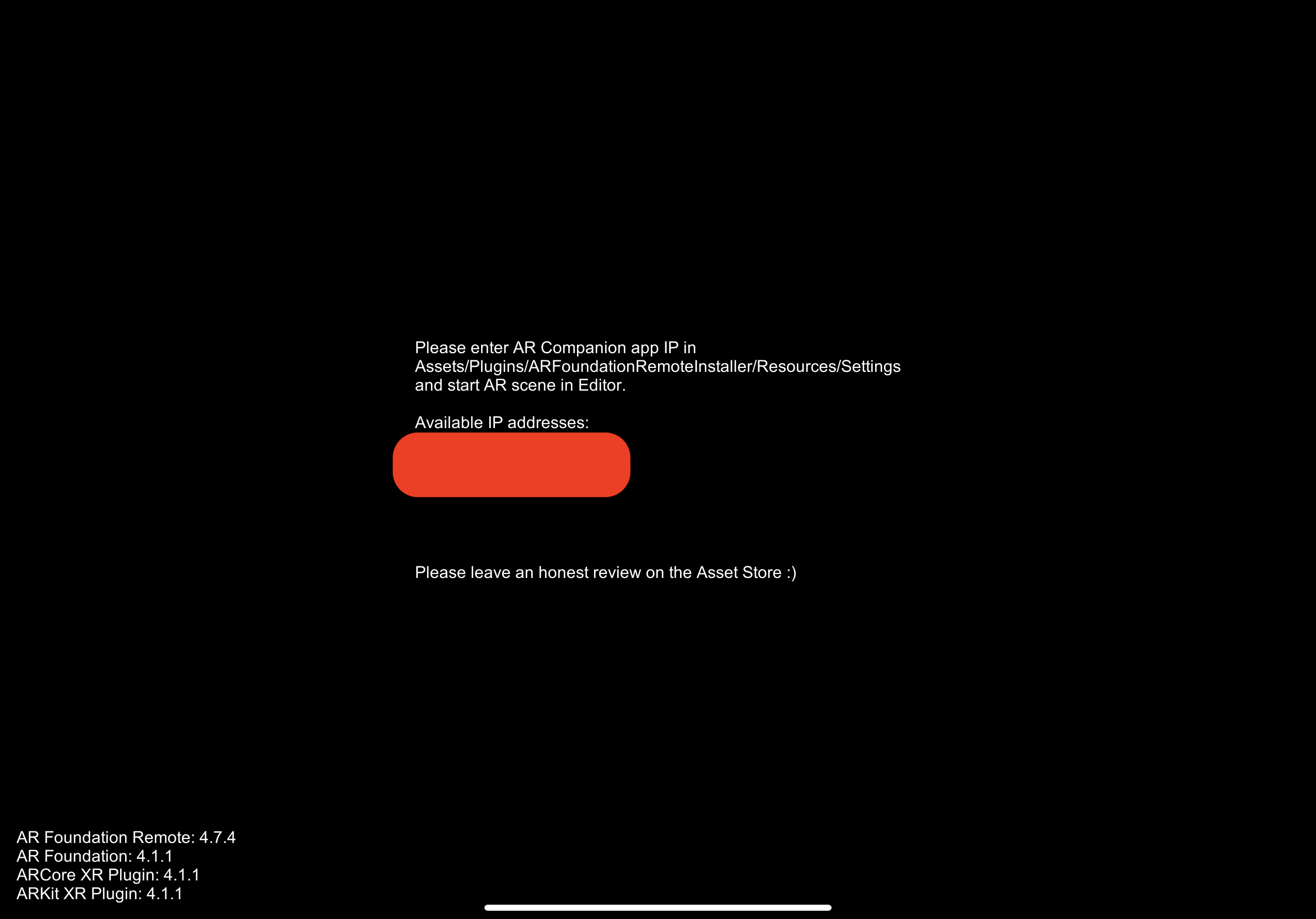はじめに
AR開発時にいちいち端末ビルドするのが嫌だったので購入。
日本語の記事があまりなかったので自分用にメモしておきます。
AR Foundation Editor Remoteの使い方
ARプロジェクトの準備
Assetをインポートする前に準備をしておきます。
ARに必要なPackageのインストール
ファイルメニューのWindow > Package Managerから以下の2つをインポートします。
・AR Foundation(4.1.1)
・ARKit XR Plugin(4.1.1)
※「AR」で検索すると見つかりやすいです。
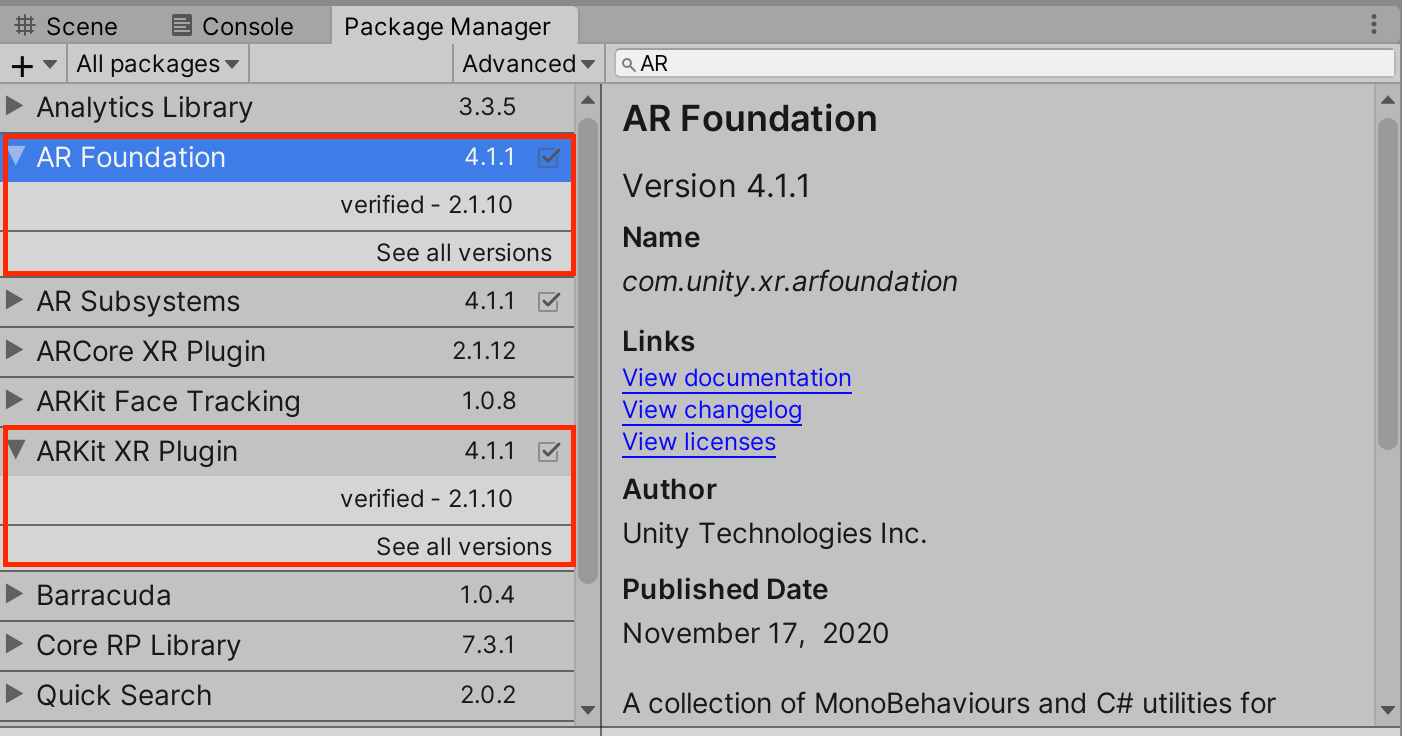
XR Plug-in Managementの設定(1)
Project SettingsからXR Plug-in Managementの設定をします。
利用プラットフォームのInitialize XR on StartUpとPlug-in ProvidersのARKit(Androidの場合はARCore)にチェックを入れます。
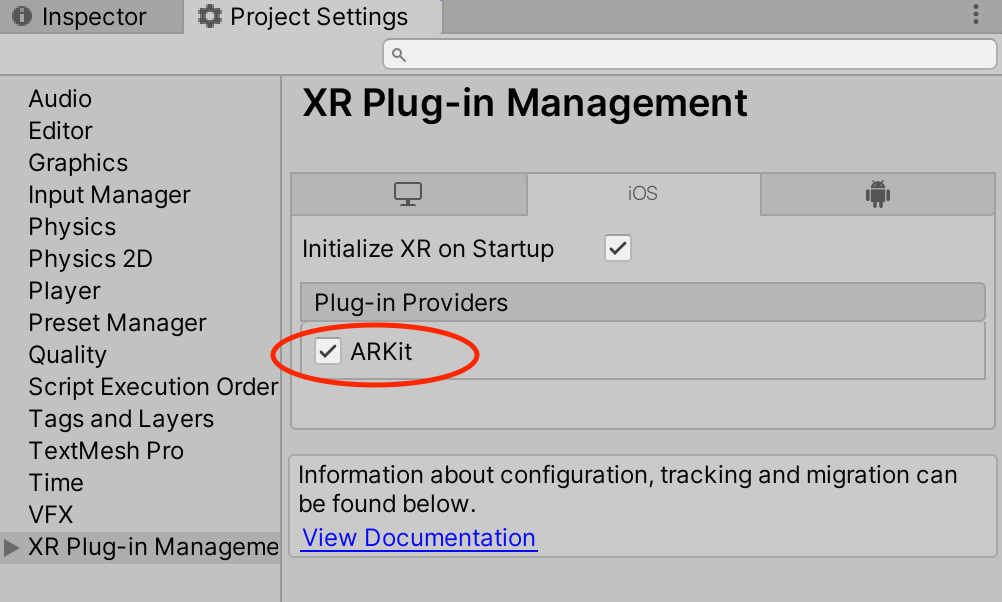
※この設定の前にAssetをインポートするとARFoundationRemoteのPlug-in Providersが表示されないっぽい?
詳しい方いたらコメントください。
Assetのインポート
下記URLからAssetを購入して、ARFoundationEditorRemoteのPackageをインポートします。
https://assetstore.unity.com/packages/tools/utilities/ar-foundation-editor-remote-168773
XR Plug-in Managementの設定(2)
Packageが正常にインポートされていればXR Plug-in Management > PC,Mac & LinuxStandalone Settings > Plug-in ProvidersにARFoundationRemoteが出現するのでチェックを入れます。
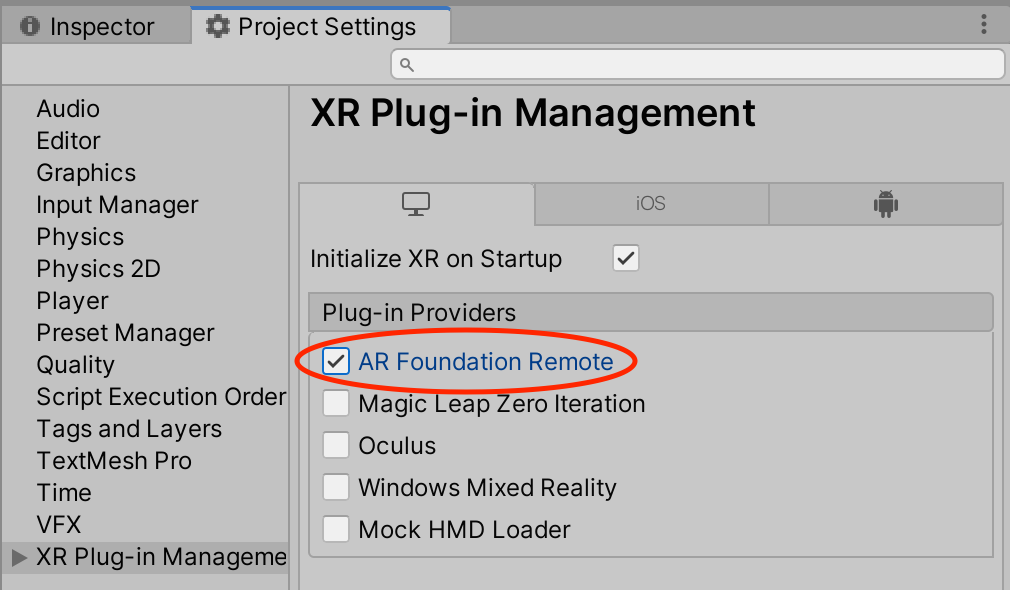
※うまく表示されなかった場合は下記の方法を試してください。(僕はこれで解決しました)
1.「Assets > XR > Loaders > AR Foundation Remote Loader.asset」の削除。
2.「Pligins > ARFoundationRemoteInstaller > Installer > Delete AR Companion app build folder」ボタンをクリックした後に「Un-install Plugin」ボタンをクリック。
3.「Assets > Plugins > ARFoundationRemoteInstaller」を削除。
4.ARFoundationEditorRemoteのPackage再インポート。
プラットフォームを変更
ファイルメニューのFile > Build Settingsから利用したいプラットフォームにスイッチします。(今回はiOSを選択)
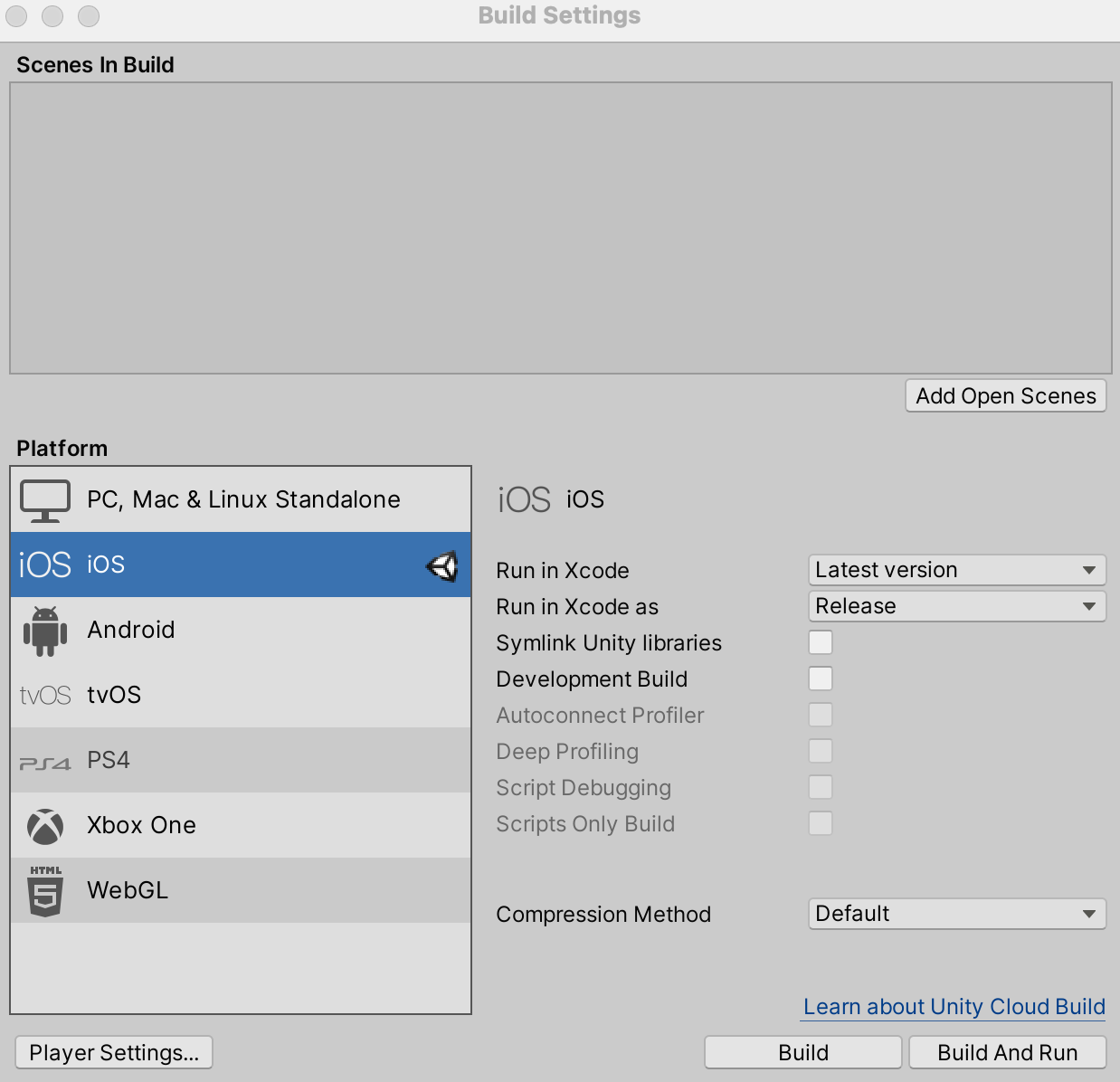
端末に専用アプリのインストール
ビルドしたい端末とPCを接続し、「Pligins > ARFoundationRemoteInstaller > Installer > Install AR Companion App」をクリックします。
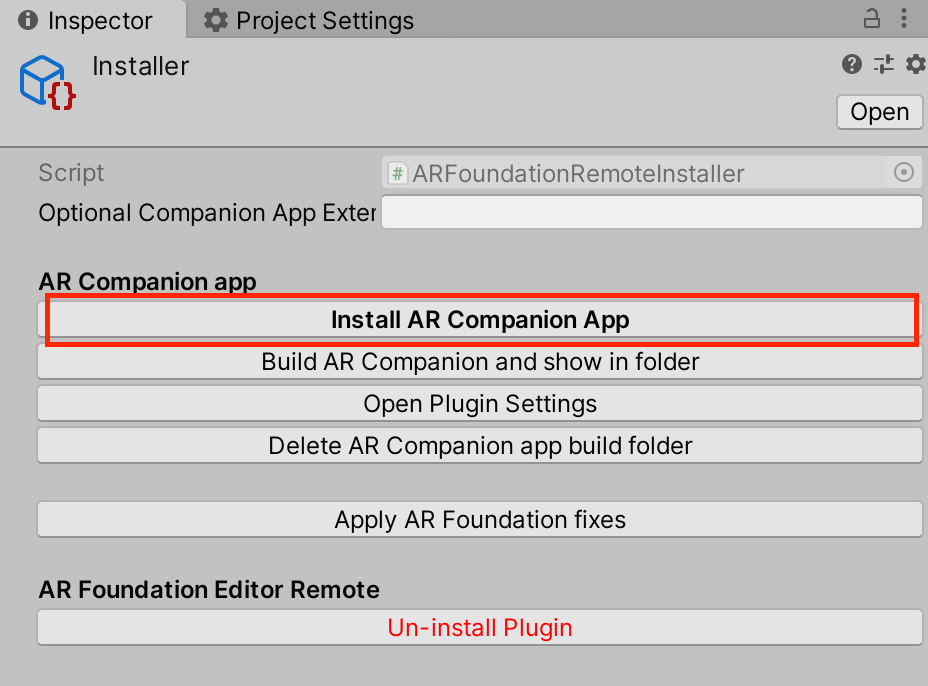
成功するとUnityビルドがはじまりXcodeまで飛ばしてくれるので、そのまま端末へビルドしましょう。
失敗するとエラーがでますがAssetが丁寧なエラーを出してくれるので従いましょう。
IPアドレスの入力
「Assets > Plugins > ARFoundationRemoteInstaller > Resources > Settings.asset」のAR Companion App IPに際ほどビルドしたアプリの起動画面に表示されているIPアドレスを入力します。
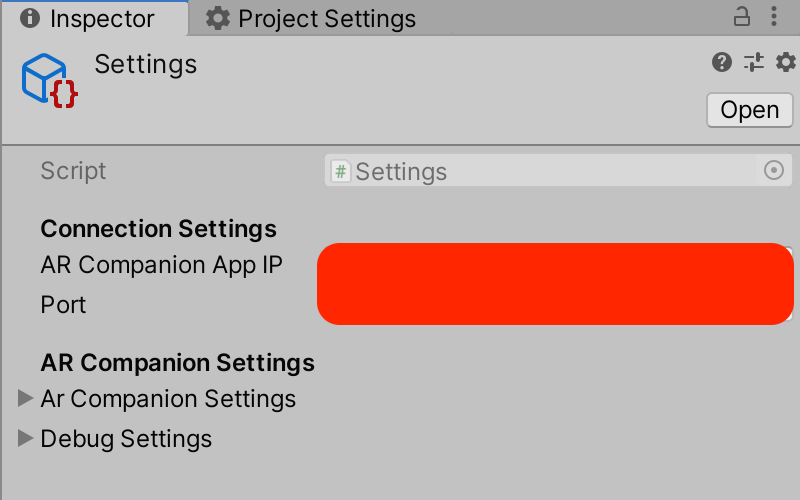
アプリ画面
UnityEditorで実行
準備が完了したのでUnityEditorで実行します。
「Assets > Plugins > ARFoundationRemoteInstaller > Scenes > Examples」にSampleシーンが用意されているので今回はAnchorsExample.unityを使ってみます。
アプリを起動したままUnityEditorで再生すると、端末でタップした位置にはアンカーが配置され正しく動いていることが確認できます!